Po wybraniu zakładki Sprzedaż=>Zamówienia=>Nowe zamówienie pojawi się następujące okno:

Po wybraniu Typu zamówienia, należy wcisnąć przycisk OK.
Następnie należy wybrać datę, utworzenia zamówienia.
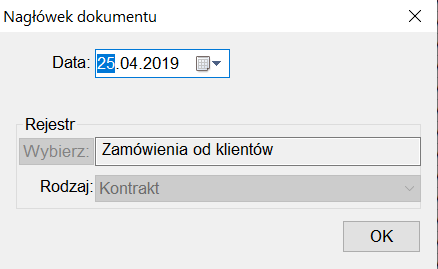
Należy teraz wybrać Kontrahenta, składającego zamówienie.
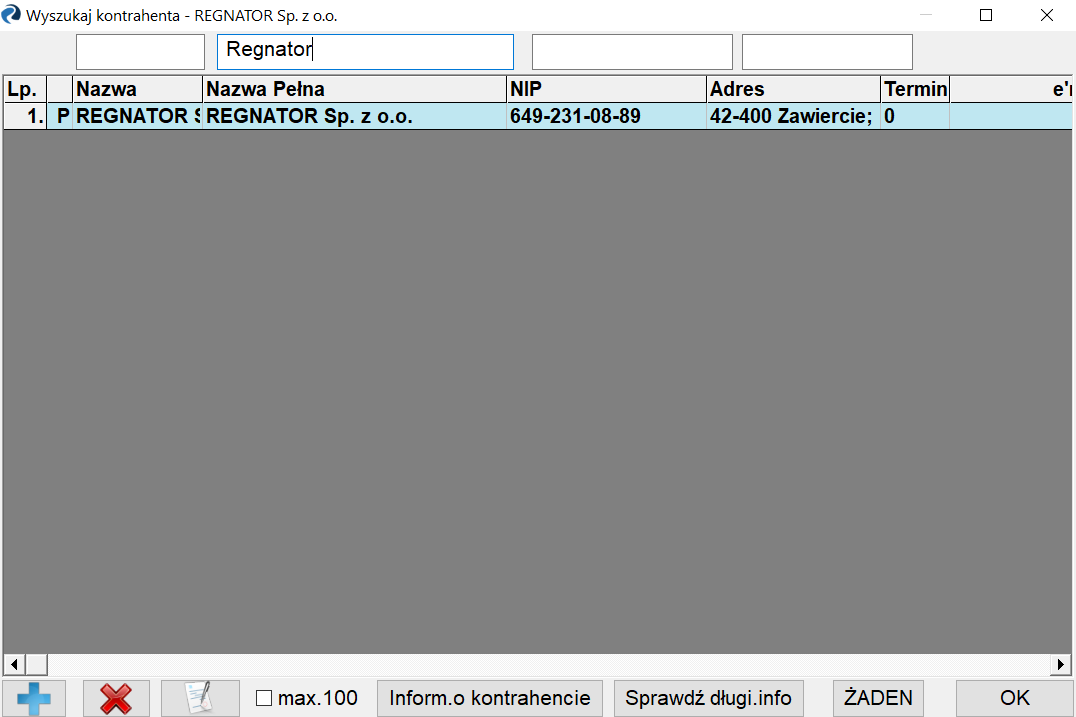
•Informacje o kontrahencie - wyświetla należności oraz zobowiązania wobec kontraneta
•Sprawdź długi.info - program sprawdza w bazie dlugi.info informację o niespłaconych należnościach kontrahenta
•Żaden - nie wybiera żadnego kontrahenta
•OK - zatwierdza wybór
Po wybraniu kontrahenta, otworzy się kolejne okno, w którym wybieramy Handlowca :
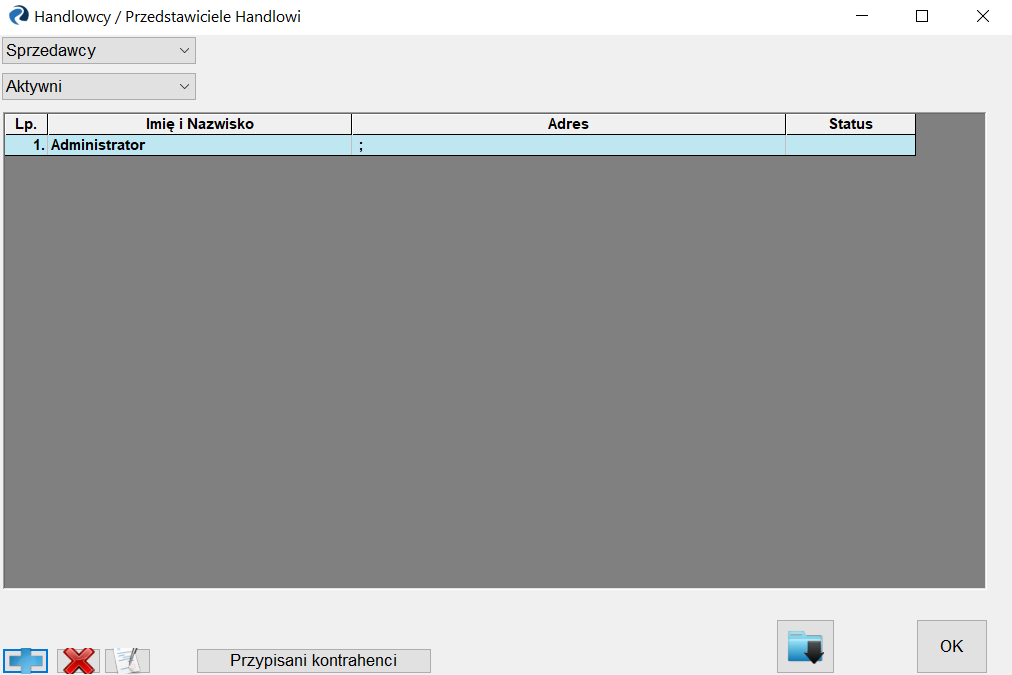
Jeżeli w systemie nie ma wpisanego Handlowca, dodajemy go za pomocą "+".
Po wciśnięciu przycisku Dodaj, otworzy nam się następujące okno:
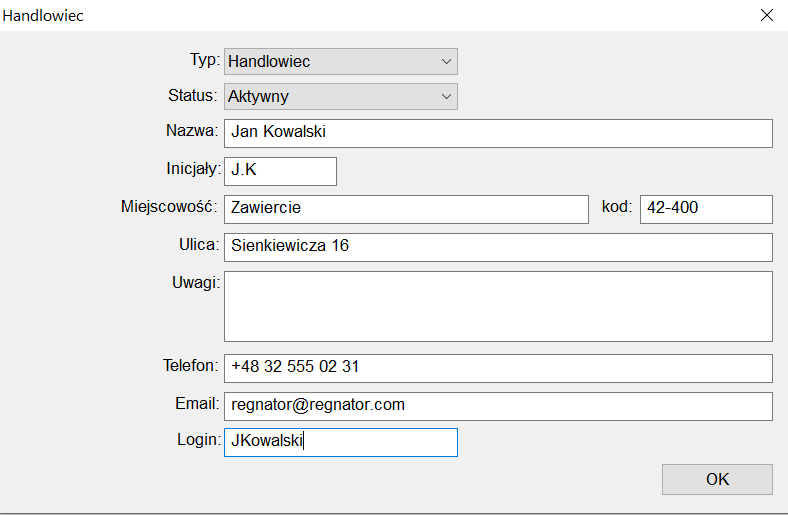
•Typ: standardowo do wyboru mamy Handlowiec oraz Przedstawiciel Handlowy
•Status: Aktywny oraz Nieaktywny
•Nazwa: podajemy imię oraz nazwisko handlowca
•Inicjały: pierwsza litera imienia oraz pierwsza litera nazwiska po kropce
•Adres: podajemy miejscowość, kod pocztowy oraz ulice
•Telefon, e-mail: podajemy numer oraz adres e-mail kontaktowy do handlowca
•Login: podajemy login stworzonego handlowca do systemu Regnator
Po wybraniu Handlowca, otworzy się okno zamówienia.
Więcej o zamówieniach => Okno zamówień